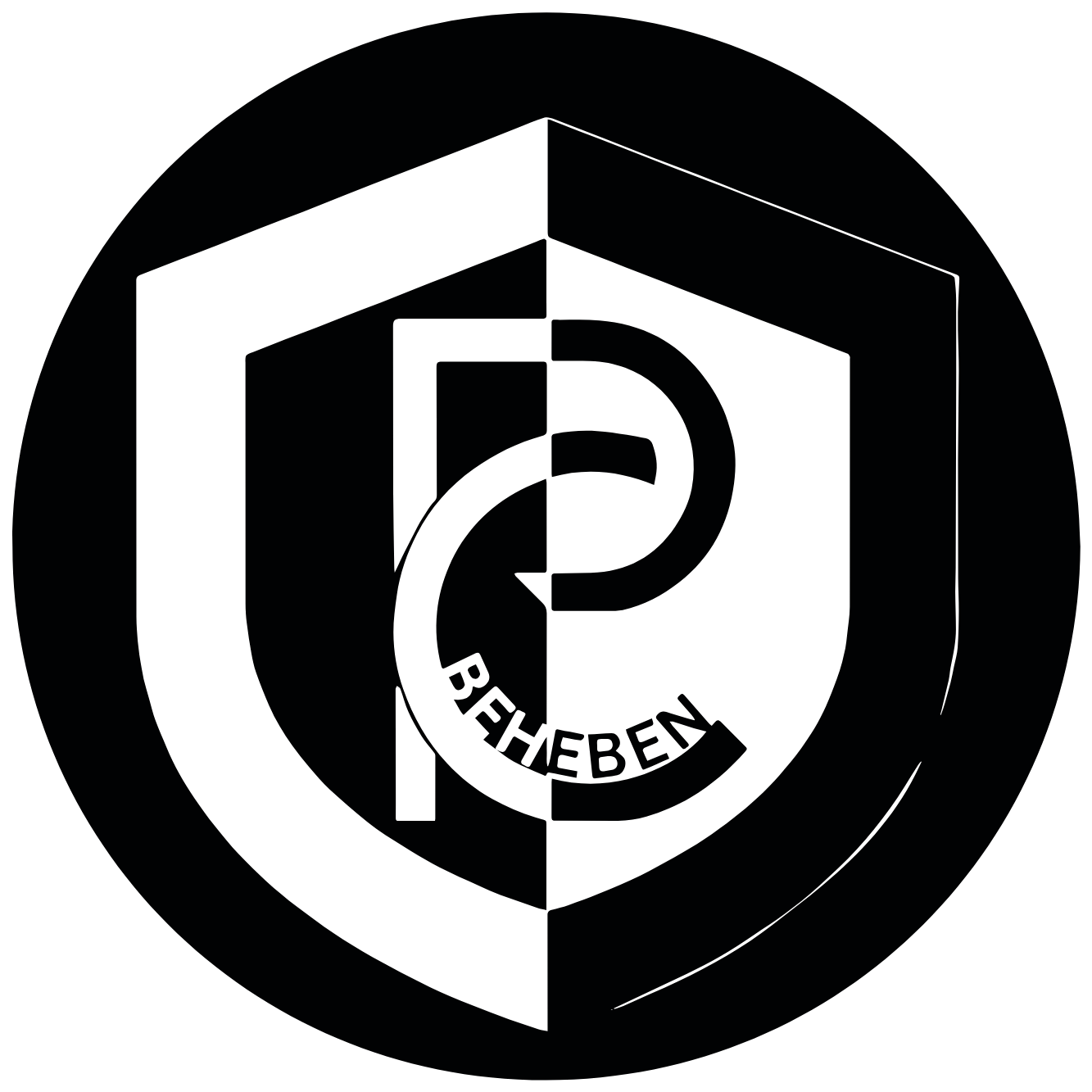laptop langsam was tun? Ein langsamer Laptop oder Computer kann frustrierend sein, besonders wenn Sie wichtige Aufgaben erledigen müssen oder Ihre Lieblingsanwendungen nutzen möchten. Doch bevor Sie zu einem teuren Upgrade greifen, gibt es viele Schritte, um die Leistung Ihres Geräts zu verbessern. In diesem Blog zeigen wir Ihnen, wie Sie Ihren Laptop oder Computer schneller machen können.
Inhaltsverzeichnis:
- laptop langsam was tun
- computer ist langsam
- laptop leistung verbessern
- laptop zu langsam
- windows 7 schneller machen
- pc fährt langsam hoch
1. Was tun, wenn der Laptop langsam ist?
Was tun, wenn der Laptop langsam ist? Ein langsamer Laptop kann Ihren Workflow stören und frustrieren, besonders bei wichtigen Aufgaben. Bevor Sie jedoch zu teuren Upgrades greifen, gibt es Schritte, um die Leistung zu verbessern. Hier erfahren Sie, wie.

Wenn Ihr Laptop langsam ist, gibt es mehrere Schritte, die Sie unternehmen können, um die Leistung zu verbessern:
- Überprüfen Sie den Task-Manager: Öffnen Sie den Task-Manager, um zu sehen, welche Programme oder Prozesse die meisten Ressourcen verbrauchen. Beenden Sie unnötige Programme, um die Leistung Ihres Laptops sofort zu verbessern.
- Löschen Sie temporäre Dateien: Verwenden Sie die Datenträgerbereinigungsfunktion, um temporäre Dateien und unnötige Dateien von Ihrer Festplatte zu entfernen. Dadurch wird Speicherplatz freigegeben und die Leistung Ihres Laptops verbessert.
- Deinstallieren Sie unbenutzte Programme: Löschen Sie unbenutzte Programme, um Speicherplatz zu sparen und die Systemleistung zu verbessern.
- Treiber & Software aktualisieren: Aktualisieren Sie Treiber und Software regelmäßig für bessere Leistung und Kompatibilität.
- Führen Sie einen Virenscan durch: Verwenden Sie eine vertrauenswürdige Antivirensoftware, um Ihren Laptop auf Malware und Viren zu scannen. Entfernen Sie alle schädlichen Programme, die die Leistung Ihres Laptops beeinträchtigen könnten.
- Defragmentieren Sie Ihre Festplatte: Defragmentieren Sie Ihre Festplatte, um Dateien zu optimieren und die Geschwindigkeit zu erhöhen.
- Überprüfen Sie Ihre Hardware: Stellen Sie sicher, dass Ihre Hardware, wie RAM und Festplatte, ordnungsgemäß funktioniert. Gegebenenfalls sollten Sie defekte Hardwarekomponenten austauschen, um die Leistung Ihres Laptops zu verbessern.
Durch die Durchführung dieser Schritte können Sie die Leistung Ihres langsamen Laptops erheblich verbessern und wieder eine reibungslose Nutzung sicherstellen. Wenn jedoch das Problem weiterhin besteht, könnte eine professionelle Überprüfung oder ein Upgrade erforderlich sein.
2. Ursachen für einen langsamen Computer
Es gibt verschiedene Gründe, warum Ihr Laptop oder Computer langsam laufen könnte. Hier sind einige der häufigsten Ursachen im Detail:

- Mangel an Speicherplatz auf der Festplatte: Wenn Ihre Festplatte voll ist, hat das Betriebssystem möglicherweise nicht genügend Platz, um temporäre Dateien und Prozesse zu verarbeiten. Dies kann zu Leistungsengpässen führen und Ihren Computer verlangsamen.
- Zu viele im Hintergrund laufende Programme oder Prozesse: Programme, die im Hintergrund ausgeführt werden, können die CPU- und Speicherauslastung erhöhen, was dazu führt, dass Ihr Computer langsamer reagiert. Dies kann besonders dann ein Problem sein, wenn mehrere Programme gleichzeitig aktiv sind oder wenn einige davon ressourcenintensiv sind.
- Malware- oder Vireninfektionen: Schädliche Software kann die Leistung Ihres Computers erheblich beeinträchtigen, indem sie Ressourcen verbraucht und die Stabilität des Systems gefährdet. Viren, Trojaner, Spyware und andere Arten von Malware können dazu führen, dass Ihr Computer unerwartet langsam wird oder ungewöhnliches Verhalten zeigt.
- Veraltete Hardware oder Treiber: Veraltete Hardware wie eine veraltete CPU oder eine langsame Festplatte kann die Leistung Ihres Computers beeinträchtigen. Ebenso können veraltete Treiber zu Inkompatibilitätsproblemen führen und die Leistung Ihres Systems negativ beeinflussen.
- Fragmentierte Festplatte: Wenn Dateien auf Ihrer Festplatte fragmentiert sind, bedeutet dies, dass sie nicht zusammenhängend gespeichert sind. Dies kann die Lese- und Schreibgeschwindigkeiten beeinträchtigen und die Leistung Ihres Computers beeinträchtigen.
Indem Sie diese potenziellen Ursachen berücksichtigen und entsprechende Maßnahmen ergreifen, können Sie die Leistung Ihres Computers verbessern und sicherstellen, dass er reibungslos läuft.
3. Tipps zur Verbesserung der Laptop-Leistung
Laptop Langsam Was Tun
Wenn Ihr Laptop langsam ist, kann dies frustrierend sein, aber es gibt mehrere Schritte, die Sie unternehmen können, um die Leistung zu verbessern:

- Starten Sie den Laptop neu: Ein einfacher Neustart Ihres Laptops kann dazu beitragen, temporäre Dateien und Prozesse zu löschen, die möglicherweise die Leistung beeinträchtigen.
- Deinstallieren Sie unbenutzte Programme: Überprüfen Sie Ihre Programme und deinstallieren Sie diejenigen, die Sie nicht mehr verwenden. Dadurch wird Speicherplatz freigegeben und die Belastung Ihres Systems verringert.
- Aktualisieren Sie Ihre Treiber und Betriebssystem: Stellen Sie sicher, dass Ihre Treiber und das Betriebssystem auf dem neuesten Stand sind, um potenzielle Inkompatibilitätsprobleme zu vermeiden und die Leistung zu optimieren.
- Deaktivieren Sie unnötige Startprogramme: Überprüfen Sie Ihre Startprogramme und deaktivieren Sie diejenigen, die nicht unbedingt beim Hochfahren Ihres Laptops gestartet werden müssen. Dies verkürzt die Bootzeit und verbessert die Leistung.
- Löschen Sie temporäre Dateien: Verwenden Sie die Datenträgerbereinigungsfunktion, um temporäre Dateien und unnötige Dateien von Ihrer Festplatte zu entfernen. Dadurch wird Speicherplatz freigegeben und die Leistung verbessert.
Indem Sie diese Tipps befolgen, können Sie die Leistung Ihres langsamen Laptops verbessern und eine reibungslose Nutzung sicherstellen. Wenn das Problem weiterhin besteht, kann es ratsam sein, professionelle Hilfe in Anspruch zu nehmen, um mögliche Hardwareprobleme zu diagnostizieren oder weitere Optimierungen vorzunehmen.
4. Laptop Zu Langsam: Was Tun, Wenn Ihr Laptop Zu Langsam ist?
Wenn Ihr Laptop zu langsam ist, kann dies frustrierend sein, aber es gibt mehrere Schritte, die Sie unternehmen können, um die Leistung zu verbessern:

- Starten Sie den Laptop neu: Ein einfacher Neustart Ihres Laptops kann dazu beitragen, temporäre Dateien und Prozesse zu löschen, die möglicherweise die Leistung beeinträchtigen.
- Deinstallieren Sie unbenutzte Programme: Überprüfen Sie Ihre Programme und deinstallieren Sie diejenigen, die Sie nicht mehr verwenden. Dadurch wird Speicherplatz freigegeben und die Belastung Ihres Systems verringert.
- Aktualisieren Sie Ihre Treiber und Betriebssystem: Stellen Sie sicher, dass Ihre Treiber und das Betriebssystem auf dem neuesten Stand sind, um potenzielle Inkompatibilitätsprobleme zu vermeiden und die Leistung zu optimieren.
- Deaktivieren Sie unnötige Startprogramme: Überprüfen Sie Ihre Startprogramme und deaktivieren Sie diejenigen, die nicht unbedingt beim Hochfahren Ihres Laptops gestartet werden müssen. Dies verkürzt die Bootzeit und verbessert die Leistung.
- Löschen Sie temporäre Dateien: Verwenden Sie die Datenträgerbereinigungsfunktion, um temporäre Dateien und unnötige Dateien von Ihrer Festplatte zu entfernen. Dadurch wird Speicherplatz freigegeben und die Leistung verbessert.
- Erhöhen Sie den RAM: Wenn Ihr Laptop über ausreichend RAM-Steckplätze verfügt, können Sie die Leistung durch Hinzufügen zusätzlicher RAM-Module verbessern. Dadurch können mehr Programme gleichzeitig ausgeführt werden, ohne dass die Leistung beeinträchtigt wird.
Indem Sie diese Tipps befolgen, können Sie die Leistung Ihres langsamen Laptops verbessern und eine reibungslose Nutzung sicherstellen. Wenn das Problem weiterhin besteht, kann es ratsam sein, professionelle Hilfe in Anspruch zu nehmen, um mögliche Hardwareprobleme zu diagnostizieren oder weitere Optimierungen vorzunehmen.
5. Windows 7 schneller machen: Tipps zur Leistungssteigerung
Wenn Ihr Windows 7-Computer langsam läuft, kann dies die Effizienz beeinträchtigen und zu Frustration führen. Glücklicherweise gibt es mehrere Maßnahmen, die Sie ergreifen können, um die Leistung zu verbessern und Ihren Computer wieder reibungslos zu machen. Hier sind einige nützliche Tipps:
- Deaktivieren Sie visuelle Effekte: Windows 7 bietet verschiedene visuelle Effekte, die zwar schön anzusehen sind, aber auch Ressourcen verbrauchen können. Durch Deaktivierung dieser Effekte können Sie die Leistung Ihres Computers verbessern. Gehen Sie dazu zu “Systemsteuerung” > “System und Sicherheit” > “System” > “Erweiterte Systemeinstellungen” > “Erweitert” und klicken Sie unter “Leistung” auf “Einstellungen”. Wählen Sie dann “Für optimale Leistung anpassen”.
2. Entfernen Sie unbenutzte Programme und Dateien: Überprüfen Sie Ihre Programme und Dateien und entfernen Sie alles, was Sie nicht mehr benötigen. Dies schafft nicht nur Speicherplatz auf Ihrer Festplatte, sondern reduziert auch die Belastung Ihres Systems.
3. Führen Sie regelmäßige Virenscans durch: Malware und Viren können die Leistung Ihres Computers erheblich beeinträchtigen. Stellen Sie sicher, dass Ihre Antivirensoftware auf dem neuesten Stand ist und führen Sie regelmäßig Virenscans durch, um schädliche Programme zu entfernen.
4. Deaktivieren Sie unnötige Startprogramme: Überprüfen Sie Ihre Startprogramme und deaktivieren Sie diejenigen, die nicht unbedingt beim Hochfahren Ihres Computers gestartet werden müssen. Dies verkürzt die Bootzeit und verbessert die Leistung insgesamt.
5. Installieren Sie Updates: Stellen Sie sicher, dass Ihr Betriebssystem und Ihre Treiber auf dem neuesten Stand sind, indem Sie regelmäßig Updates installieren. Diese Updates enthalten oft Leistungsverbesserungen und Fehlerkorrekturen, die die Stabilität und Geschwindigkeit Ihres Systems verbessern können.
6. Optimieren Sie Ihre Festplatte: Führen Sie regelmäßig eine Defragmentierung Ihrer Festplatte durch, um Dateien zu optimieren und die Lese- und Schreibgeschwindigkeiten zu verbessern. Gehen Sie dazu zu “Computer” > Rechtsklicken Sie auf die Festplatte > “Eigenschaften” > “Tools” > “Jetzt defragmentieren”.
6. PC Bootzeiten Optimieren: So Beschleunigen Sie den Start
Wenn Ihr PC langsam hochfährt, kann dies den Start des Arbeitstages behindern. Hier sind einige Tipps, um das Hochfahren zu beschleunigen:
- Deaktivieren Sie unnötige Startprogramme: Überprüfen Sie Ihre Startprogramme und deaktivieren Sie nicht benötigte Anwendungen, um die Bootzeit zu verkürzen.
- Löschen Sie temporäre Dateien: Entfernen Sie temporäre Dateien und leeren Sie den Papierkorb, um Speicherplatz freizugeben und die Bootzeit zu verkürzen.
- Führen Sie eine Defragmentierung durch: Optimieren Sie Ihre Festplatte, indem Sie regelmäßig eine Defragmentierung durchführen, um die Dateien zu ordnen und die Lese- und Schreibgeschwindigkeiten zu verbessern.
- Überprüfen Sie Ihre Hardware: Stellen Sie sicher, dass Ihre Hardware ordnungsgemäß funktioniert, und überprüfen Sie auf mögliche Defekte, die das Hochfahren verlangsamen könnten.
Durch die Implementierung dieser Tipps können Sie die Bootzeiten Ihres PCs optimieren und effizienter arbeiten.
Schlussfolgerung
Die Verbesserung der PC-Leistung ist entscheidend für effizientes Arbeiten. Durch Deaktivierung unnötiger Startprogramme, Löschen von temporären Dateien und Überprüfung der Hardware können Sie Bootzeiten verkürzen und die Leistung Ihres PCs steigern.
Bei anhaltenden Problemen oder für professionelle Unterstützung steht Ihnen PC Beheben zur Verfügung. Kontaktieren Sie uns noch heute, um Ihr Computererlebnis zu optimieren und wieder reibungslos arbeiten zu können.